前3款iPhone屏幕录像机应用程序
牛学长 | 2022-02-12
录制iPhone屏幕可让您为观众创建视频教程。这意味着您可以在计算机上记录iPhone屏幕上发生的所有活动,并且可以将录制的文件保存为任何兼容的视频格式。
您一直在观看YouTube上的iPhone屏幕的视频已经使用下面提到的方法之一完成。如果您很好奇,并希望了解如何录制iPhone的屏幕,那么这里有三种最适合您的方式:
前1:使用QuickTime Player录制iPhone屏幕
这是记录iPhone屏幕的最简单方法,这个应用程序内置于所有Mac中。
- 1.在计算机上启动QuickTime应用程序。在Mac上,可以通过单击Dock中的Launchpad并搜索并单击QuickTime来完成此操作。
- 2.启动QuickTime应用程序后,单击顶部的“文件”菜单,然后选择“新建电影录制”。
- 3.确保iPhone已连接到计算机。
- 4.单击记录按钮旁边的图标,然后从列表中选择您的iPhone。您刚才所做的就是选择了iPhone作为QuickTime视频的来源。
- 5.单击“录制”按钮开始录制视频。
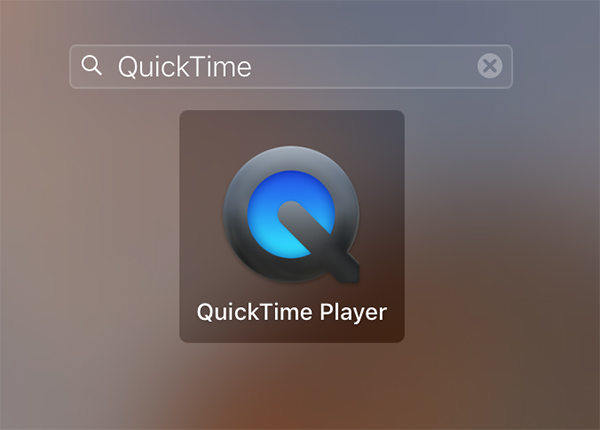
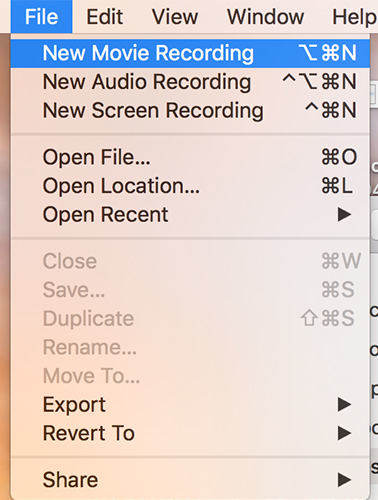
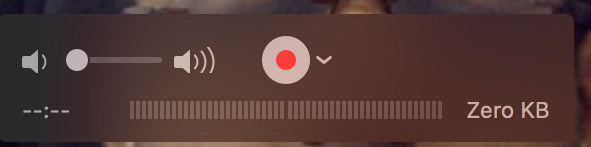
这就是你如何使用QuickTime来记录iPhone的屏幕。
前2:使用ScreenFlow记录iPhone屏幕
ScreenFlow是另一种可以帮助您录制iPhone屏幕的工具。
- 1.使用兼容电缆将iPhone连接到计算机。
- 2.在计算机上安装并打开ScreenFlow应用程序。
- 3.当应用程序打开时,单击“新录制”选项。然后,勾选“记录屏幕”的框,然后从下拉菜单中选择您的iPhone。点击录制按钮开始录制iPhone屏幕。
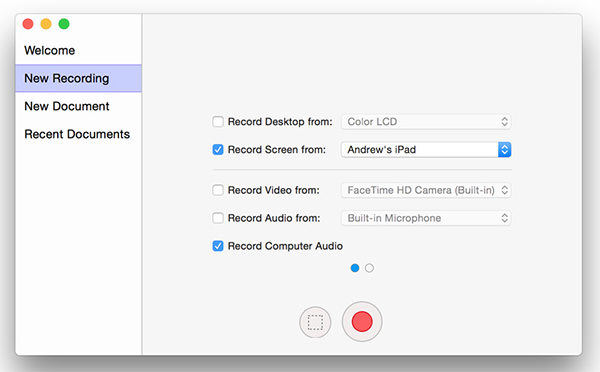
这就是你如何使用ScreenFlow来记录iPhone的屏幕。
前三名:使用Voila录制iPhone屏幕
Voila也是一款不错的应用程序,可以帮助您记录iPhone的屏幕。
- 1.前往Voila网站,在您的计算机上下载并安装该应用程序。
- 2.使用兼容电缆将iPhone插入计算机。
- 3.在计算机上启动Voila应用程序。单击应用程序中的“录制”选项,然后选择您的iPhone,它将开始录制过程。

你们都完成了。
如果您无法记录iPhone的屏幕,因为它表现得很奇怪并且卡住了问题,那么您需要使用以下工具 - Tenorshare ReiBoot 摆脱这些问题,并有一个更顺畅的记录屏幕的经验。
现在您了解了几种有助于记录iPhone屏幕的解决方案。如果您有任何其他推荐的软件来记录iPhone屏幕,请在下面的评论中告诉我们您的想法。


